来源:小编 更新:2025-01-24 05:05:36
用手机看
你有没有想过,在电脑上也能玩安卓游戏呢?没错,就是那种你在手机上玩得不亦乐乎的游戏,现在也能在电脑上畅玩了!这得归功于一个神奇的系统——安卓x86。今天,就让我带你一起探索如何在x86电脑上安装这个酷炫的系统吧!

首先,你得准备一些东西。别急,我给你列个清单:
1. 一台支持x86架构的电脑,比如Intel或AMD的处理器。
2. 一个U盘,至少8GB的容量,用来制作启动盘。
3. 安卓x86的安装镜像,你可以从网上下载,比如这个网站:[安卓x86官网](http://www.android-x86.org/)。
4. UltraISO软件,用来制作启动U盘。
准备好这些,我们就开始动手吧!

1. 把U盘插进电脑,记得先备份里面的重要文件,因为接下来的操作会清空U盘。
2. 打开UltraISO软件,点击“文件”菜单,选择“打开”,然后找到你下载的安卓x86安装镜像文件。
3. 镜像文件打开后,点击“启动”菜单,选择“写入硬盘映像”。
4. 在弹出的窗口中,确认U盘是正确的硬盘驱动器,然后选择“USB-HDD”写入方式,点击“写入”按钮。
5. 等待几十秒,U盘就变成了一个启动盘,里面装着安卓x86系统。
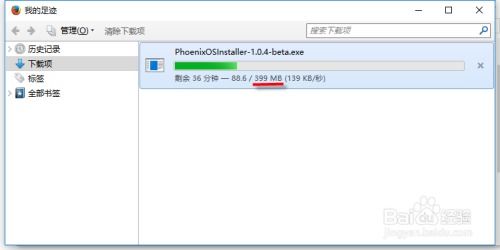
1. 把U盘拔出来,重新启动电脑。在启动过程中,可能会看到一个启动菜单,比如F12、ESC等,按住相应的键进入。
2. 在启动菜单中,选择U盘启动,然后电脑就会从U盘启动,进入安卓x86的安装菜单。
3. 安装菜单有四个选项:直接运行Android x86、VESA模式、Debug模式和硬盘安装向导。我们选择“硬盘安装向导”。
1. 进入硬盘安装向导后,首先需要创建一个分区来存放安卓系统。点击“Create/Modify partitions”,进入磁盘分区界面。
2. 在分区创建界面,按左右方向键将光标移动到“New”,然后选择“Primary”创建一个主分区。
3. 输入需要创建的主分区容量大小,一般来说,2GB就足够了。
4. 设置完分区后,选择菜单的“Bootable”选项,将分区设置成可启动分区。
5. 点击“Write”,然后输入“YES”回车,完成分区新建。
6. 返回安装分区选择界面,选择刚才创建的分区,然后按回车键确认。
1. 安装完成后,电脑会自动重启。这次启动,电脑就会从硬盘启动安卓x86系统了。
2. 进入系统后,你可以看到熟悉的安卓界面,安装你喜欢的安卓应用,开始你的安卓之旅吧!
怎么样,是不是很简单?现在你就可以在电脑上玩安卓游戏、看视频、聊天了。不过,要注意的是,安卓x86系统可能不支持一些硬件,比如触摸屏、摄像头等,所以使用时可能会有一些限制。
安卓x86系统为x86电脑带来了全新的体验,让我们在电脑上也能享受到安卓的乐趣。快来试试吧!